
Obsah:
- Autor John Day [email protected].
- Public 2024-01-30 11:56.
- Naposledy zmenené 2025-01-23 15:05.

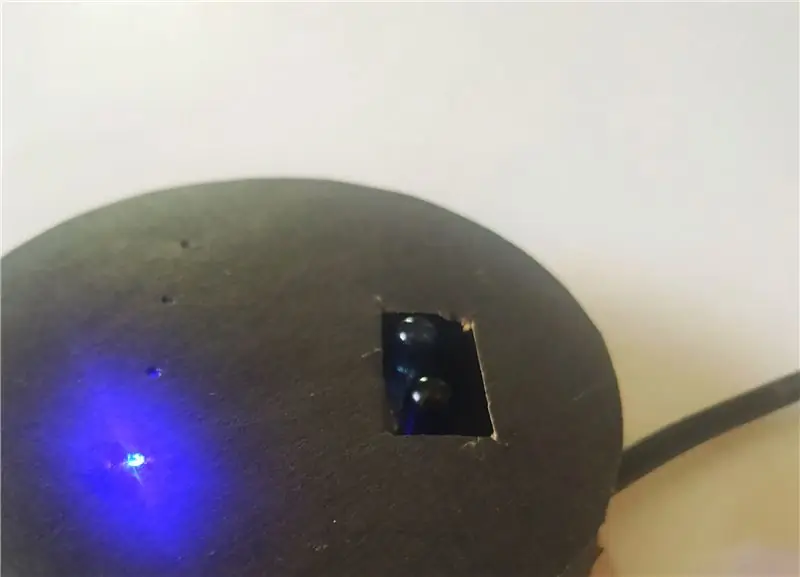

Projekty Fusion 360 »
Poznám veľa ľudí, ktorí začali cvičiť túto karanténu. Problémom domácich cvičení je nedostatok vybavenia telocvične. Moje cvičenia väčšinou obsahujú kliky. Aby som sa poriadne presadil, počas cvičenia počúvam rockovú hudbu. Problém je v počte opakovaní. Kvôli hudbe väčšinou zabúdam na opakovanie medzi nimi. Vtedy som dostal tento nápad. Toto je AccuRep, presné počítadlo rep.
Toto jednoduché zariadenie môže počítať vaše kliky, skákanie cez švihadlo, drepy a ďalšie. K dispozícii sú štyri LED diódy. Každé z nich sa rozsvieti po dokončení konkrétneho počtu opakovaní. Musíte byť kreatívni a nájsť spôsob, ako to použiť na spočítanie vašich opakovaní pri každom cvičení. Pri klikoch držte toto na podlahe, pokiaľ vám brada neprichádza pod tlak. Pri švihadlách bod na podlahe tesne pred tým, ako sa lano dotkne zeme (pred vašimi nohami). Na drepy.. no.. máš to.
Prečo hovorím, že je presný? Pretože ho môžete vyladiť tak, aby zodpovedal vašej rýchlosti opakovania, aby nikdy nezmeškal alebo nezaregistroval falošné opakovanie. A to je veľmi jednoduché na výrobu a kódovanie. Všetko, čo potrebujete, je mikrokontrolér (ako Arduino nano), LED diódy a infračervený senzor priblíženia.
Zásoby
NodeMcu/Arduino nano: Amazon
IR senzor priblíženia: Amazon
LED diódy
Žena - Žena prepojovacie vodiče (voliteľné) Amazon
Napájanie 5 V/nabíjateľná batéria: Amazon
Krok 1: Vytvorenie prílohy
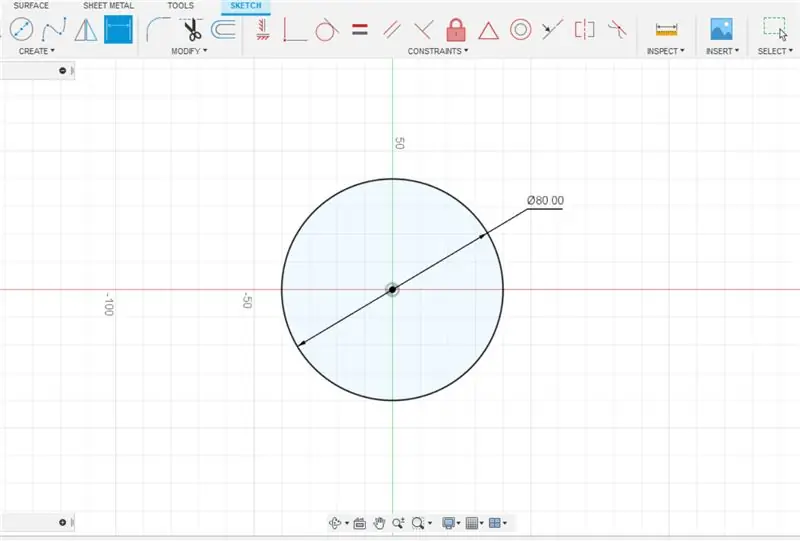
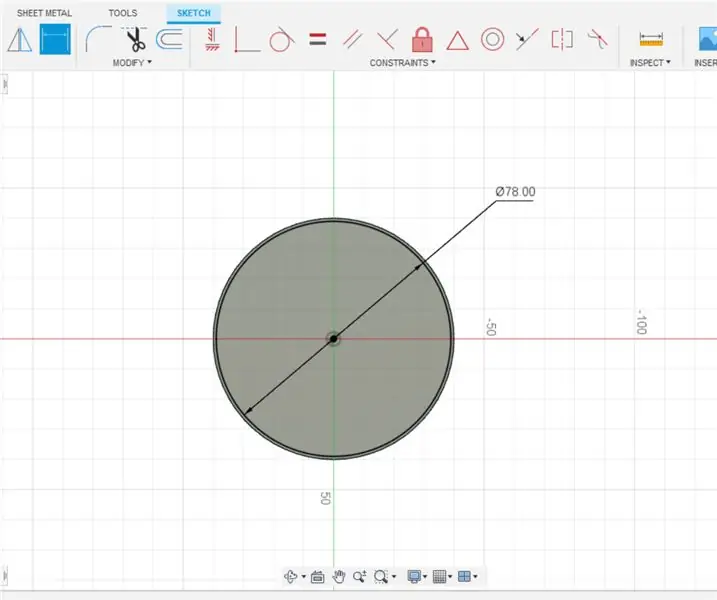
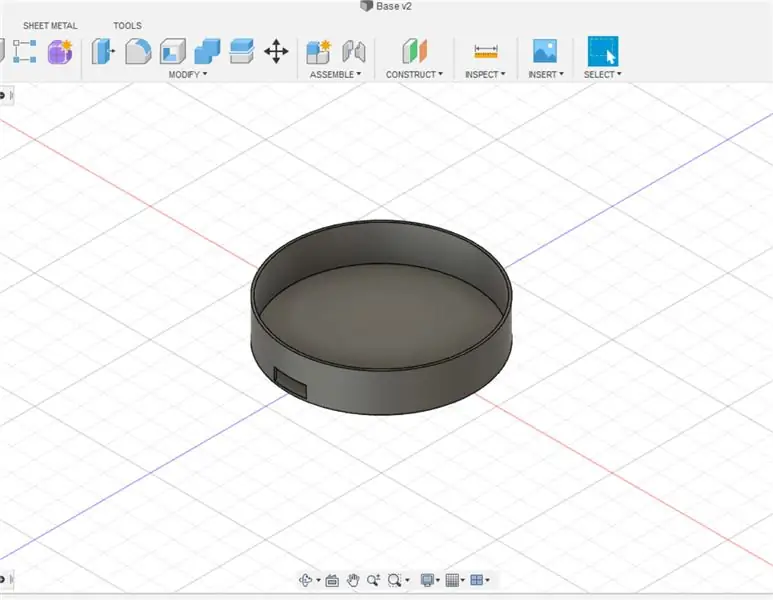
Kryt som navrhol v programe Autodesk Fusion 360. Je to prehnané, mohol by som použiť iba tinkercad, pretože je to jednoduchý dizajn. Učím sa Fusion 360, takže som si myslel, že to bude prax. Základom je jednoduchý valec s priemerom 80 mm a výškou 20 mm. Obdĺžnikový otvor na boku má viesť napájanie do mikrokontroléra. Aby bola prenosnejšia, môžete použiť nabíjateľnú batériu. Ale aby to nebolo jednoduché, budem používať externý napájací zdroj.
Krok 2: Horná doska
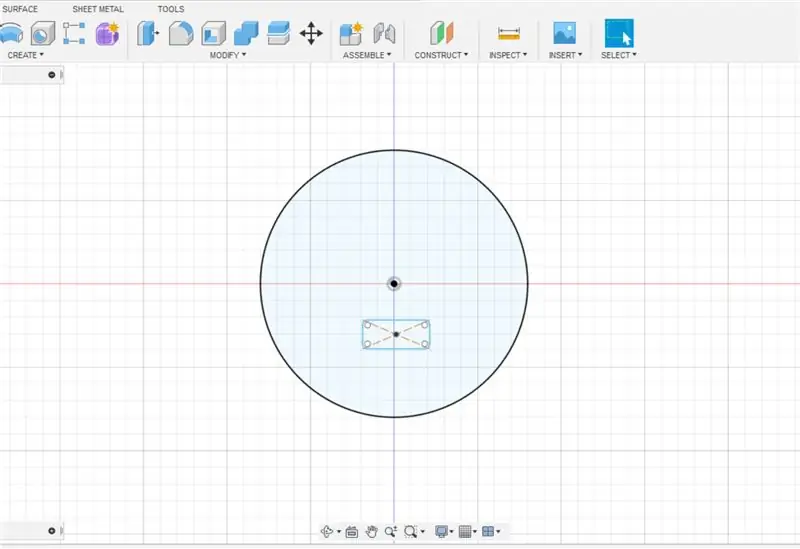
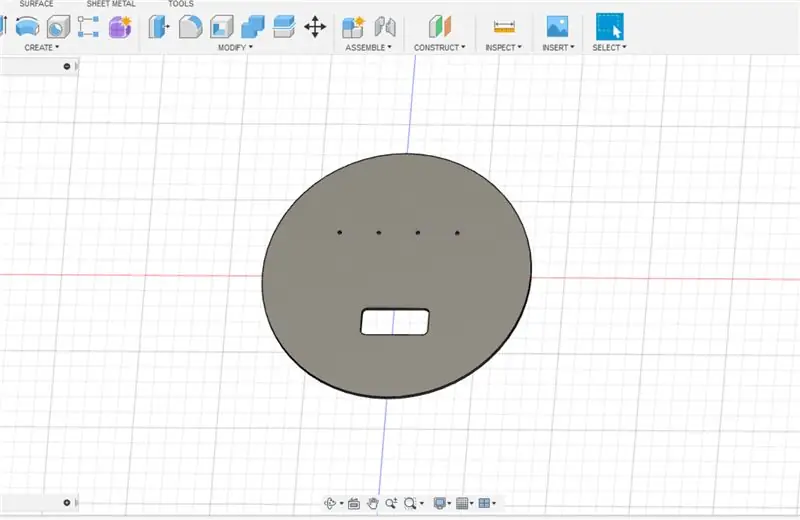
Vrchol je jednoducho disk so štyrmi 1 mm otvormi pre LED diódy a výrezom pre snímač priblíženia. Toto bolo tiež navrhnuté vo Fusion 360. Môžete nájsť 3D súbory.
Krok 3: Pripojenie obvodu



Zatiaľ čo Arduino nano by bolo najlepšou voľbou kvôli jeho malým rozmerom, nemal som ho po ruke. Namiesto toho budem používať Nodemcu. Na tom nezáleží, pretože kód zostáva v oboch prípadoch rovnaký.
Pripojte pin snímača priblíženia D0 (digitálny výstup) k pinu gpio 5 vášho mikrokontroléra. LED diódy je potrebné pripojiť nasledovne:
LED1 prejde na pin 0
LED2 prejde na pin 2
LED3 prejde na pin 4
LED4 prejde na pin 12
Krok 4: Konfigurácia LED

Všimnite si toho, že LED1 sa rozsvieti po dokončení 10 opakovaní. LED2 sa rozsvieti po 25 opakovaniach, LED3 sa rozsvieti po 50 a LED4 pri 100. Tieto hodnoty môžete zmeniť v kóde, ktorý vysvetlím v nasledujúcom kroku.
Krok 5: Kód a ladenie
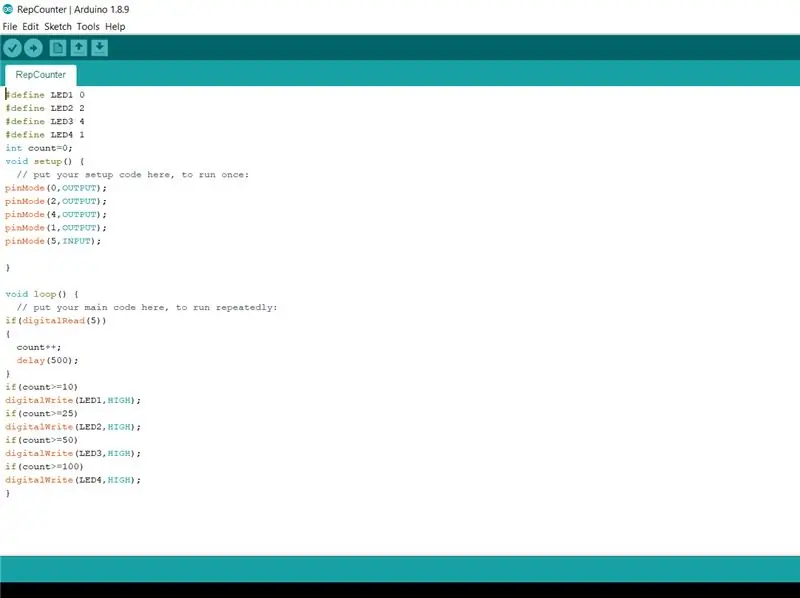

Kód je veľmi jednoduchý. Existujú podmienky pre každú LED diódu na základe počtu opakovaní, ktoré by ste mali vykonať, aby ste ich rozsvietili. Môžete to zmeniť podľa svojich preferencií.
Jeden dôležitý riadok je prvý if block. Vidíte, že je v ňom oneskorenie 500 ms. Toto oneskorenie závisí od toho, ako dlho strávite maximálnu pozíciu každého zástupcu. Napríklad počas tlačenia nahor, keď ste v najnižšej pozícii, musíte mať približnú predstavu o tom, ako dlho trvá, kým sa vytlačíte späť hore. Inými slovami, ako dlho strávite dotykom hrudníka s podlahou. Pre mňa je to asi 500 ms, ktoré som nastavil v oneskorení. Ak sú vaše opakovania pomalšie, budete ich musieť zvýšiť na približne 1 s (1 000 ms).
Nemusíte byť v tom veľmi presní. Navrhoval by som, aby ste mali hodinky pred sebou a urobili pár klikov, aby ste to zistili. V prípade švihadiel bude toto oneskorenie oveľa nižšie. Keď kód upravíte, môžete ho nahrať na nástenku.
Krok 6: Zostavte diódy LED



Prilepte LED diódy do každého z otvorov na hornej doske. Môžete použiť super lepidlo alebo horúce lepidlo. Aby sa do malého krytu zmestilo všetko, umiestnil som Nodemcu hore nohami a uistil sa, že napájací konektor prechádza otvorom, ktorý je na ňom vytvorený na bočnej stene.
Krok 7: Zostavte ďalšiu elektroniku


Potom som na ňu nalepil snímač priblíženia obojstrannou páskou a ohnul žiarovky senzora nahor. Indikačné LED diódy senzora priblíženia môžete zakryť čiernou izolačnou páskou, aby okrem našich 4 diód LED neexistoval žiadny iný svetelný zdroj.
Potom som prilepil hornú dosku na základňu a uistil som sa, že žiarovky senzora prechádzajú výrezom, ktorý bol pre ne vyrobený.
Krok 8: Pripravení na cvičenie


Takže teraz zostáva už len rozcvičiť sa a zacvičiť si. Toto zariadenie nielen počíta vaše opakovania, ale určitým spôsobom vás motivuje robiť viac. Ako postupujete, môžete zvýšiť počet opakovaní prerušenia pre každú LED diódu. Namiesto diód LED môžete pridať obrazovku LCD, ale veci by sa skomplikovali.
Tip: Ak to používate na počítanie drepov, dávajte si pozor, aby ste si naň nesadli, keď ste unavení: p
Odporúča:
Zariadenie ASS (antisociálne sociálne zariadenie): 7 krokov

Zariadenie ASS (antisociálne sociálne zariadenie): Povedzme, že ste typ človeka, ktorý má rád okolo seba ľudí, ale nemá rád, keď sa dostávajú príliš blízko. Ste tiež potešiteľom ľudí a ťažko dokážete ľuďom povedať nie. Takže neviete, ako im povedať, aby ustúpili. No, zadajte - zariadenie ASS! Y
Počítanie od 0 do 9999 s 8051 pomocou 7 -segmentového displeja: 5 krokov

Počítanie od 0 do 9999 s 8051 pomocou 7 segmentového displeja: Ahoj všetci, v tomto návode vám povieme, ako počítať od 0 do 9999 pomocou štyroch 7 segmentových displejov pomocou jediného portu a 4 digitálnych pinov
Vytvorte zariadenie Chromecast ako zariadenie Raspberry Pi: 7 krokov

Vytvorte zariadenie Chromecast ako zariadenie Raspberry Pi: Už vlastním Chromecast v2 (okrúhly, USB kľúč ako v1 a v3 vyzerá ako v2, ale s G na i a s napájacou tehlou s ethernetovým portom) a i páči sa mi to, je to zábava používať a ľahko sa nastavuje, ALE … Áno, existuje ALE, čo
Pomocné zariadenie na vyberanie lepidla Horné zariadenie: 8 krokov

Horné zariadenie na výber lepidla s asistenčnou technológiou: Toto zariadenie je určené na vyberanie malých predmetov (mince, kreditné karty, čajové vrecúška, papiere) lepiacim mechanizmom zo sediacej alebo stojacej polohy. Zariadenie je manuálne, ale je navrhnuté tak, aby ho obsluhovala jednoduchá osoba s obmedzenou silou ruky
Ako si vyrobiť vlastnú nabíjačku do auta USB pre akékoľvek zariadenie iPod alebo iné zariadenie, ktoré sa nabíja cez USB: 10 krokov (s obrázkami)

Ako si vyrobiť vlastnú USB nabíjačku do auta pre akékoľvek iPody alebo iné zariadenia nabíjateľné cez USB: Vytvorte USB nabíjačku do auta pre akékoľvek zariadenie iPod alebo iné zariadenie, ktoré sa nabíja cez USB, spojením automobilového adaptéra s výstupom 5 V a zástrčky USB. Najdôležitejšou súčasťou tohto projektu je zaistiť, aby bol vsadený výstup na vami zvolený adaptér do auta
